Há poucas coisas mais irritantes do que abrir seus AirPods e colocá-los nos ouvidos antes de um longo trajeto, apenas para descobrir que um deles não está funcionando. Mas não entre em pânico; há uma maneira fácil de consertar, não importa quais AirPods você possui, sejam os AirPods originais ou os novos AirPods 4.
Se você estiver enfrentando problemas com seu AirPodstambém é uma boa ideia certificar-se de que seu iPhone O Bluetooth está ativado. Para fazer isso, deslize para baixo a partir do canto superior direito da tela para iniciar o Centro de Controle. Em seguida, certifique-se de que o círculo com o símbolo do Bluetooth esteja azul. Caso contrário, toque nele para ativar o Bluetooth.
Antes de tentar as etapas abaixo, certifique-se de que ambos os AirPods estejam carregados. Coloque os dois no estojo e abra a tampa do estojo enquanto o segura próximo ao seu iPhone ou iPad. Em alguns segundos, você deverá ver uma pequena janela na tela mostrando o status de carga de cada fone de ouvido e seu estojo. Você também pode adicionar o widget de bateria à tela inicial do seu iPhone para visualizar rapidamente os níveis da bateria.
Garantindo que seu Software do iPhone está atualizado também pode mitigar quaisquer problemas potenciais de AirPods. As atualizações de software geralmente incluem correções de segurança e, às vezes, adicionam novos recursos aos seus AirPods, por isso é uma boa ideia verificar de qualquer maneira. Lançar Configuraçõestocar Em geral e selecione Atualização de software.
Como consertar um AirPod que não está funcionando
1. Coloque os dois AirPods de volta no estojo e verifique se estão carregando. Deixe-os carregar por 30 segundos.
2. Abra a tampa do case perto do seu iPhone ou iPad e espere os AirPods aparecerem na tela.
3. Coloque o AirPod que não está funcionando no ouvido e deixe o outro AirPod no estojo com a tampa fechada.
4. Tente reproduzir áudio para ver se o AirPod em seu ouvido está funcionando.
5. Se funcionar, coloque os dois AirPods de volta no estojo e repita as etapas um e dois. Em seguida, coloque os dois AirPods nos ouvidos para ter certeza de que estão funcionando.
Como redefinir seus AirPods
1. Para começar, certifique-se de que seu AirPods estão no estojo de carregamento com a tampa fechada.
2. Após 30 segundos, abra a tampa para conectar seus AirPods ao seu iPhone ou iPad. Inicie o Configurações menu no seu dispositivo móvel e toque em Bluetooth.
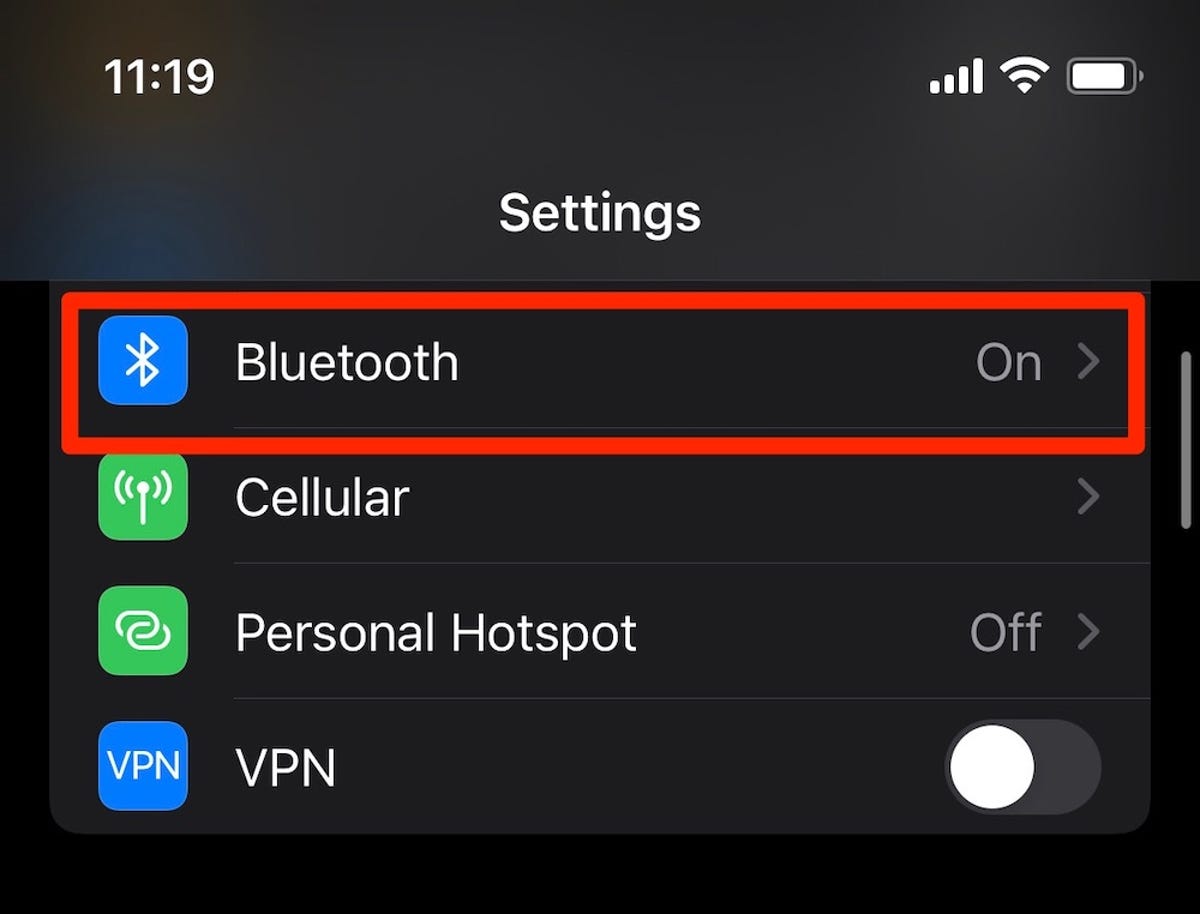
Abra a seção Bluetooth no menu Configurações do seu iPhone.
3. Encontre seus AirPods na lista de dispositivos Bluetooth e toque no eu símbolo próximo a ele.
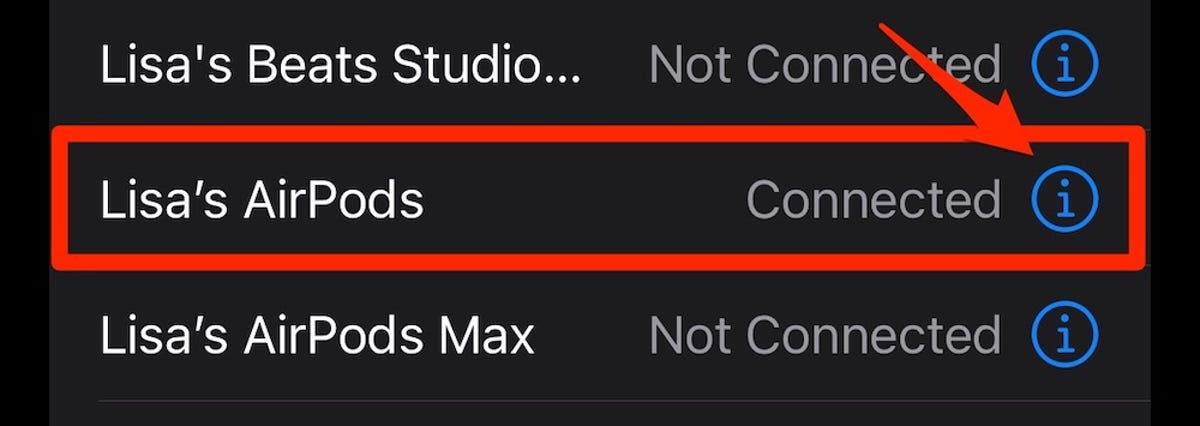
Você pode tocar no símbolo i para obter mais informações sobre seus AirPods ou redefini-los.
4. Escolher Esqueça este dispositivo. Talvez seja necessário rolar para baixo para encontrar essa opção.
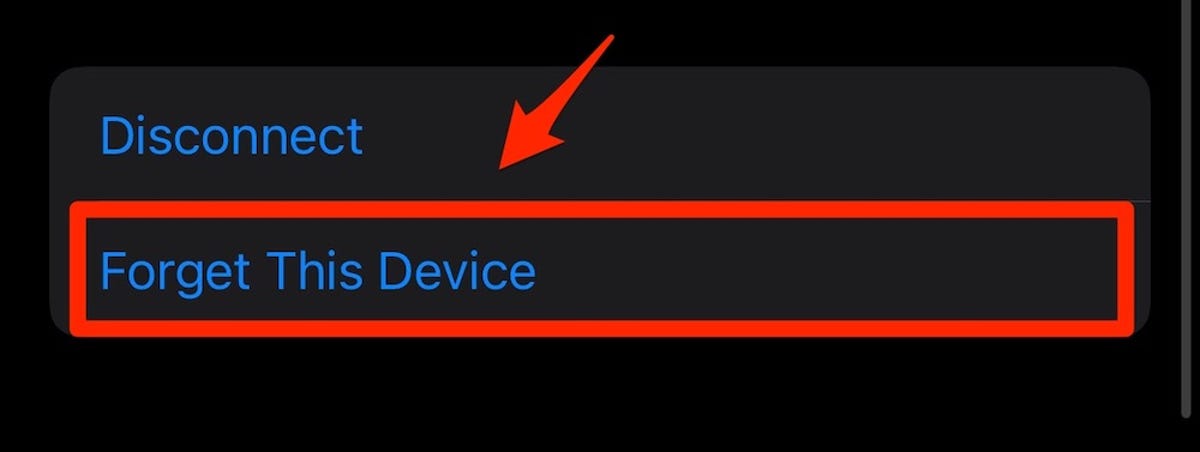
Toque em Esquecer este dispositivo para redefinir seus AirPods.
5. Depois que seus AirPods forem esquecidos, abra a tampa do estojo de carregamento e mantenha pressionado o botão na parte traseira por cerca de 15 segundos. A luz na frente deve flash branco. Desde o AirPods 4 caso não possua botão, esta etapa é um pouco diferente para esse modelo específico. Primeiro, abra a tampa e dê um toque duplo na frente da caixa enquanto a luz está acesa. Em seguida, toque duas vezes novamente quando a luz piscar em branco e toque duas vezes quando vir a luz piscando mais rápido. Quando a luz estiver âmbar, os AirPods estarão prontos para se conectar ao telefone novamente.
6. Agora, segure seus AirPods no estojo de carregamento com a tampa aberta perto do seu iPhone ou iPad. Você deverá ver instruções na tela para emparelhá-los, assim como na primeira vez que você os configurou.
Reiniciar seus AirPods geralmente resolve esse problema. Mas se você ainda estiver tendo problemas com um ou ambos os AirPods, verifique se não há detritos obstruindo a malha do alto-falante. Confira nosso guia para limpar seus AirPods para obter instruções sobre como higienizar com segurança seus fones de ouvido e seu estojo.
Procurando mais conselhos? Confira nosso guia para iOS 18 e nossas dicas e truques favoritos do Apple Watch.
O iPhone 16, 16 Plus da Apple mostra cores e botões mais ousados
Ver todas as fotos










